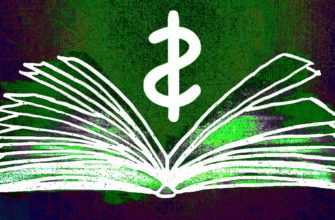Желаете зарабатывать онлайн? Тогда узнайте подробности >>>> https://az-50.ru/230227wpblog
Добавление портфолио на Freelancehunt.ru. В данном видео подробно рассматривается, как добавить портфолио на Freelancehunt.ru.
Портфолио является необходимостью для любого фрилансера, поэтому очень важно знать, как добавить портфолио на Freelancehunt.ru.

Александр Руднев. Добавление портфолио на Freelancehunt.ru
Добавление портфолио на Freelancehunt.ru
Перевод видео в текст
Перейдем на сайт. Мы на главной страничке, вошли в аккаунт. И сейчас мы нажимаем справка, где наш НИК, нажимаем левой кнопкой мыши, у нас высвечивается здесь меню, и мы можем выбрать «Портфолио».
Нажимаю «Портфолио», мы перемещаемся в раздел «Портфолио». В данном случае сейчас начнем добавлять портфолио, непосредственно с документов word. У меня уже подготовлены материалы, и как мы видим, здесь документы, которые с единичкой.
Почему я решил так построить урок? Потому что документ word ко мне пришел в формате docs. Левой кнопкой мыши выделили свойства, и мы посмотрим, что у нас формат docs. Как мы видим, на сайте у нас при добавлении работы используется только формат doc. Это значит, что нам надо пересохранить документ в новом формате для того, чтобы его принял сайт.
Давайте мы это сделаем. У нас есть, например, личный пост, мы открываем word, в документе word, и сейчас мы пересохраним. Нажимаем «Файл», «Сохранить как», выбираем, куда мы хотим сохранить. Мы в ту же папку сохраняем, но уже без единички.
Здесь мы выбираем документ word, подводим снизу, левой кнопкой мыши кликаем, и здесь выбираем «Документ word 97 2003». Именно здесь есть расширение doc. Кликаем и нажимаем «Сохранить». Закрываем этот документ. Это на случай, если у вас документ в формате docx, тогда пересохраняем. Если у вас документ в формате doc, значит, используем его.
Итак, при добавлении работы мы будем использовать, скопирую название, использовать оригинальное название. И давайте заполним: название работы — личный пост, категория — копирайтинг, и здесь, где загрузить вложение, нажимаем кнопочку «Выбрать». И выбираем именно личный пост в формате doc, который без единички у нас.
«Выбрать», загружается наш документ. В описании работы я не буду описывать, просто напишу, чтобы было понятно. Здесь вы опишите свою работу: чему принадлежит, какие-то детали работы, главные особенности. Здесь стоимость поставим 500 рублей. Это я так, для примера.
И нажимаем «Добавить работу», подгружается у нас работа. И мы видим, что у нас в портфолио уже одна работа в разделе «Копирайтинг» есть. Мы можем изменить ее, отправить, все что-либо.
Водяной знак, это для тех, кто оплачиваемый аккаунт имеет. У меня сейчас обычный, поэтому здесь использовать не буду. Это, что касается самого документа.
Если мы хотим использовать ссылки, у меня также есть документ оригинальный, где я собрал ссылки. И мы добавим еще одну работу, где будем использовать рекламный пост. Давайте добавим в работу рекламный пост.
Ссылочку мы прикрепляем в разделе «Ссылка». Рекламный пост мы сейчас скопируем и поставим название работы «Рекламный пост». Также мы добавим здесь, к какой категории мы его отнесем. Тоже выбираем «Копирайтинг», и описание работы. Я не буду его тоже описывать, напишу «Рекламный пост». И поставлю тоже символично 500 рублей. И нажимаем «Добавить работу».
Идет добавление работы. И вот уже работа успешно добавлена. И мы можем видеть, что у нас две работы есть.
Давайте попробуем загрузить картинку. Картинка будет у нас скриншотом. Скриншотом делается точно также. У меня есть скриншот «Пост-приглашение на консультации». Сейчас я переименую, скопирую в буфер обмена название и добавлю следующую работу.
Название работы у нас будет «Пост-приглашение на консультации», то же самое у нас «Копирайтинг», здесь мы ссылочку не указываем. Вместо word мы подгружаем «Выбрать», левой выделяем, правой кнопкой мыши «Выбрать». И подгружается картинка. Опять же описание работы сейчас скопирую отсюда и вставлю в «Описание работы». И стоимость тоже символическую поставлю 500 рублей.
«Добавить работу», добавляется работа. Работа успешно добавлена. И мы видим, что у нас есть три работы, которые мы добавили.
И давайте посмотрим, как это будет выглядеть, как будет видеть человек, который не зашел в аккаунт свой на Freelancehunt, как он будет видеть наше портфолио.
Для этого в левой части есть “Просмотр профиля», правой кнопкой мыши открываем в приватном окне, это в Опера, переходим на сайт. Вы можете использовать другой браузер. Либо, если это Chrome, там есть «Открыть ссылку в режиме инкогнито». Здесь приватное окно.
И вот мы видим у нас в портфолио в разделе «Копирайтинг» все работы. Люди могут работать и в копирайтинге, и видеообработке, и в транскрибации, здесь будет несколько работ. Будет обозначено несколько профессий, скажем там, в таком плане.
В данном случае, нажимаем «Копирайтинг», и здесь у нас видим три работы. Здесь у нас есть рекламный пост, и почему-то он не отображается ссылочкой. Давайте посмотрим, почему.
Переходим в наш аккаунт и смотрим «Рекламный пост», ссылочка присутствует. А вот ссылочка, я не увидел, при клике на которой мы переадресовываемся на гугл-документы. Напоминаю, что ссылочку тоже можно проверить в режиме «инкогнито».
Перед тем, как публиковать в портфолио ссылочку, проверьте в режиме «инкогнито». В Опера это приватное окно. Приватное окно откройте, вставьте ссылочку, и вы узнаете виден ли ваш документ. Так проверяются ссылки.
Значит, у нас есть в нашем портфолио три работы. Таким образом добавляются у нас работы в портфолио. Мы можем закрыть приватное окно и продолжить добавлять свои работы в портфолио.